Căutați fișierele media din rețeaua dvs. de pe telefonul dvs. Android și trimiteți-le la Chromecast
Dacă aveți un Chromecast, este foarte probabil să aveți Plex sau o aplicație similară instalată atât pe desktop cât și pe telefonul dvs. Android. Plex este cea mai bună aplicație pentru streaming media către Chromecast. Aplicațiile mobile funcționează ca telecomenzi excelente pentru redarea media, dar dacă sunteți în căutarea unei soluții de configurare super simple și zero pentru navigarea fișierelor media pe orice dispozitiv din rețeaua dvs. și redarea acestora prin Chromecast, Plex nu este ceea ce căutați pentru. Soluția constă în playerul VLC și versiunea Beta a aplicației sale Android. Iată ce trebuie să faci.
Pentru a răsfoi fișiere media din rețeaua dvs., aveți nevoie de o aplicație care poate căuta și parcurge fișierele din locațiile rețelei. De asemenea, aveți nevoie de un telefon Android care acceptă nativ turnarea, adică trebuie să rulați Android 4.4.2 sau o versiune ulterioară.
Aplicația VLC Player, așa cum am menționat anterior, este în Beta, astfel încât să o descărcați, va trebui să vă alăturați programului Beta și să deveniți un testator. Versiunea stabilă a aplicației din Magazinul Google Play nu are această caracteristică încă. Asigurați-vă că versiunea beta este 1.9.0.
După ce ai aplicația pe telefon, deschide-o și deschide sertarul de navigare. Atingeți opțiunea „Rețea locală” și așteptați când aplicația populează o listă cu fiecare dispozitiv, computer sau server, din rețeaua dvs. Din imaginile de mai jos puteți vedea că aplicația recunoaște un server Plex, precum și computerele care nu au aplicații de server care rulează pe acesta.
Atingeți computerul sau serverul la care doriți să vă conectați. S-ar putea să vi se solicite să introduceți parola de conectare și parola pentru dispozitivul respectiv, după care puteți naviga și să alegeți orice fișier doriți să redați.
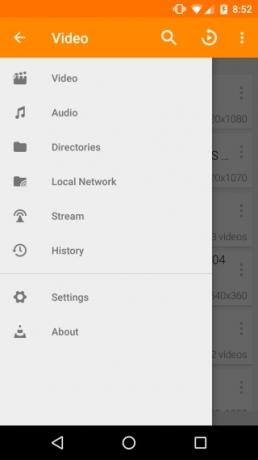
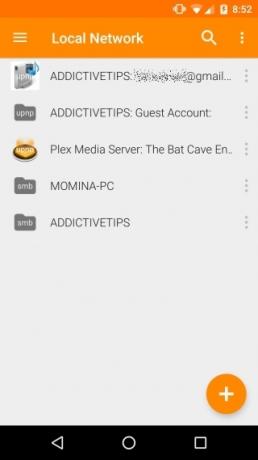
Cu fișierul gata de redat, tot ce a mai rămas este să îl aruncați. Trageți în jos zona de notificare și atingeți butonul „Cast”. Asistența nativă pentru Chromecast înseamnă că va recunoaște automat redarea media și o va transmite perfect la televizor sau monitor. În afară de a avea nevoie de aplicația Beta VLC, nu trebuie să configurați nimic pe computer. Puteți intra în casa unui prieten, vă puteți conecta la rețeaua lor WiFi și puteți începe să aruncați media de la computer la televizorul / monitorul lor doar cu telefonul.
Alăturați-vă Programului beta VLC
Deveniți un testator pentru VLC Beta
Căutare
Postări Recente
Utilizați dispozitivul Android ca gamepad sau mouse pentru computer cu DroidPad
Telefoanele inteligente de astăzi sunt capabile să facă atât de mul...
Practic cu aplicațiile oficiale de muzică Xbox pentru Android și iOS
Odată cu eliberarea de iTunes Radio imediat după colț, Microsoft a ...
O privire mai atentă la ecranul de blocare cu jelly Bean Android 4.2 cu widget-uri
După cum știa fiecare pasionat de Android, cele mai noi dispozitive...



